- Άδειασμα κάδου απορριμμάτων
- Διαγραφή εφαρμογής αλληλογραφίας
- Διαγραφή της προσωρινής μνήμης σε Mac
- Αποκτήστε περισσότερο χώρο αποθήκευσης σε Mac
- Κάντε το Chrome να χρησιμοποιεί λιγότερη RAM
- Πού είναι το Disk Utility σε Mac
- Ελέγξτε το ιστορικό σε Mac
- Control + Alt + Delete σε Mac
- Ελέγξτε τη μνήμη σε Mac
- Ελέγξτε το ιστορικό σε Mac
- Διαγραφή μιας εφαρμογής σε Mac
- Εκκαθαρίστε την προσωρινή μνήμη του Chrome σε Mac
- Ελέγξτε την αποθήκευση σε Mac
- Εκκαθαρίστε την προσωρινή μνήμη του προγράμματος περιήγησης σε Mac
- Διαγραφή Αγαπημένου σε Mac
- Ελέγξτε τη μνήμη RAM σε Mac
- Διαγραφή ιστορικού περιήγησης σε Mac
Οδηγός χωρίς άγχος για την αποτελεσματική απεγκατάσταση Java σε Mac
 Ενημερώθηκε από Λίζα Οου / 18 Οκτωβρίου 2023 09:15
Ενημερώθηκε από Λίζα Οου / 18 Οκτωβρίου 2023 09:15Γειά σου! Ο αδερφός μου χρησιμοποίησε Java στο Mac μου, αλλά νομίζω ότι έκανε το macOS μου να αποδίδει αργά, καθώς καταναλώνει πάρα πολλή μνήμη. Εξαιτίας αυτού, δεν μπορώ πλέον να απολαμβάνω την περιήγηση όσο πριν. Επηρεάζει τις άλλες εφαρμογές μου και γίνεται λίγο ενοχλητικό. Θα με βοηθήσει κάποιος να μάθω πώς να απεγκαταστήσω την Java σε Mac; Η βοήθειά σας θα εκτιμηθεί ιδιαίτερα.
Θέλετε να απεγκαταστήσετε ή να καταργήσετε την Java στο Mac σας; Σίγουρα, υπάρχει ένας λόγος που είναι εγκατεστημένο στον υπολογιστή, όπως το παραπάνω σενάριο. Αλλά αν εσείς ή οποιοσδήποτε χρησιμοποιεί το Mac σας δεν το χρησιμοποιεί πλέον, είναι καλύτερο να απεγκαταστήσετε τη Java το συντομότερο δυνατό. Εάν δεν το γνωρίζετε, καταναλώνει τεράστια ποσότητα μνήμης, επομένως η αφαίρεσή του θα ανανεώσει το Mac σας, κάνοντας σας να πλοηγηθείτε καλύτερα και πιο γρήγορα. Τούτου λεχθέντος, σαρώστε αυτήν την ανάρτηση για να απεγκαταστήσετε την Java στο Mac σας. Είτε θέλετε να χρησιμοποιήσετε τις επίσημες διαδικασίες είτε ένα αξιόπιστο πρόγραμμα, οι παρακάτω πληροφορίες θα σας αποκαλύψουν τι πρέπει να γνωρίζετε για να επιτύχετε μια επιτυχημένη διαδικασία απεγκατάστασης. Σε κάθε μέθοδο περιλαμβάνονται επίσης οδηγίες που θα κάνουν τη διαγραφή Java πιο απρόσκοπτη.


Λίστα οδηγών
Μέρος 1. Τρόπος απεγκατάστασης Java σε Mac με μη αυτόματο τρόπο
Η Java δεν μοιάζει με τις εφαρμογές που μπορείτε να διαγράψετε κάνοντας κλικ μόνο σε μερικές επιλογές. Δεν είναι τυπική εφαρμογή, επομένως η απεγκατάσταση πραγματοποιείται στις Προτιμήσεις συστήματος και μετά στο Finder, καθώς δεν μπορεί να βρεθεί στο φάκελο Εφαρμογές. Εφόσον γίνεται χειροκίνητα, περιμένετε να περάσετε από μια μικρή μακρά διαδικασία, ειδικά εάν δεν είστε εξοικειωμένοι με τις επιλογές για την απεγκατάσταση της Java.
Αλλά μην ανησυχείτε. αφού πλοηγηθείτε στο Mac σας με τις παρεχόμενες οδηγίες, η Java θα αφαιρεθεί καθαρά από τον υπολογιστή. Ενδέχεται επίσης να συναντήσετε προτροπές που χρειάζονται απαιτήσεις διαχειριστή, επομένως να είστε έτοιμοι με τις απαραίτητες πληροφορίες για να κάνετε τη διαδικασία πιο ομαλή.
Λάβετε υπόψη τα παρακάτω χωρίς ανησυχία βήματα για να προσδιορίσετε πώς να απεγκαταστήσετε τη Java σε Mac με μη αυτόματο τρόπο:
Βήμα 1Δείτε το Apple μενού στην επάνω επιφάνεια εργασίας του Mac σας και κάντε κλικ σε αυτό για να επιλέξετε και να προβάλετε το Προτιμήσεις συστήματος παράθυρο. Στο κάτω τμήμα της διεπαφής, κάντε δεξί κλικ στο Java και επιλέξτε Καταργήστε την προτίμηση "Java". Τζάμι.
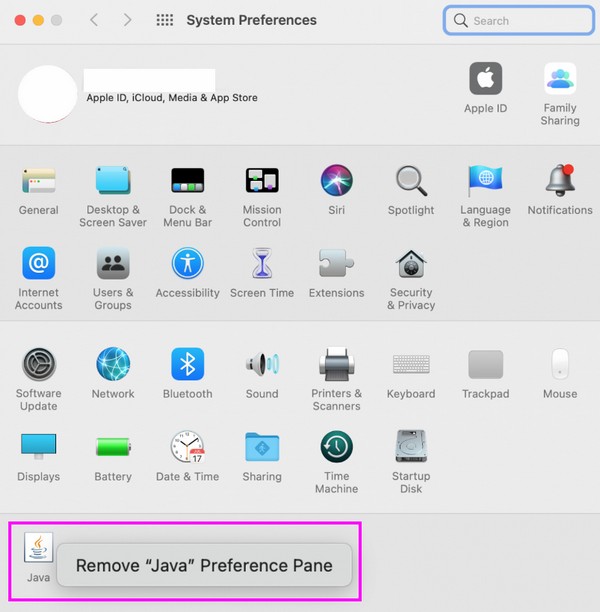
Βήμα 2Μετά από αυτό, ανοίξτε Finder και χτύπησε Go στο ανώτερο τμήμα. Στη λίστα μενού που εμφανίζεται, επιλέξτε Μετάβαση σε φάκελοκαι, στη συνέχεια, εισαγάγετε τις ακόλουθες διαδρομές τοποθεσίας στο πεδίο αναζήτησης:
- /Βιβλιοθήκη/Υποστήριξη εφαρμογών/Oracle
- /Βιβλιοθήκη/Java/
- / Βιβλιοθήκη / Προσθήκες Διαδικτύου /
- / Βιβλιοθήκη / Προτιμήσεις
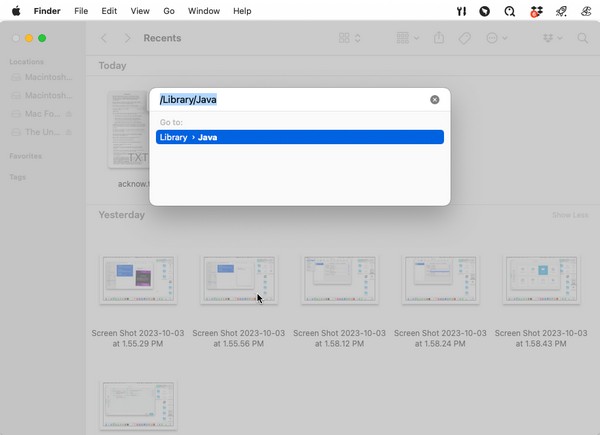
Βήμα 3Σύρετε όλα τα αρχεία και τους φακέλους που βλέπετε σε καθεμία από αυτές τις διαδρομές αρχείων στον Κάδο απορριμμάτων αδειάστε το φάκελο απορριμμάτων κάνοντας κλικ στο Αδειάστε καρτέλα για να τα διαγράψετε οριστικά από το Mac σας.

Με το FoneLab Mac Sweep, θα εκκαθαρίσετε αρχεία συστήματος, email, φωτογραφιών, iTunes για να ελευθερώσετε χώρο στο Mac.
- Διαχειριστείτε παρόμοιες φωτογραφίες και διπλότυπα αρχεία.
- Δείξτε σας τη λεπτομερή κατάσταση του Mac με ευκολία.
- Αδειάστε τον κάδο απορριμμάτων για να έχετε περισσότερο χώρο αποθήκευσης.
Μέρος 2. Τρόπος απεγκατάστασης Java σε Mac μέσω τερματικού
Εάν πιστεύετε ότι η προηγούμενη στρατηγική είναι χρονοβόρα, μπορείτε να χρησιμοποιήσετε το Terminal. Το Terminal είναι ένα βοηθητικό πρόγραμμα στο Mac σας που χρησιμοποιεί εντολές για τη λειτουργία διαφόρων διεργασιών. Σε αυτήν την περίπτωση, θα επεξεργαστείτε την απεγκατάσταση της Java, επομένως έχουμε προετοιμάσει τις καθορισμένες εντολές για να το εκτελέσετε στο Mac σας.
Ωστόσο, σημειώστε ότι αυτή η μέθοδος θα είναι λίγο τεχνική. Μπορεί να το βρείτε περίπλοκο, ειδικά αν είναι η πρώτη φορά που συναντάτε το Terminal, αλλά να είστε ήσυχοι. Οι οδηγίες θα σας βοηθήσουν καθ' όλη τη διάρκεια, γι' αυτό να είστε προσεκτικοί σε κάθε βήμα και θα είστε καλά.
Ενεργήστε σύμφωνα με τις παρακάτω αβίαστες οδηγίες για την απεγκατάσταση της Java σε Mac μέσω του Terminal:
Βήμα 1Εντοπίστε και ανοίξτε τερματικό κάνοντας κλικ Finder > Εφαρμογές > Utilities, μετά χτυπήστε το τερματικό εικόνισμα. Μόλις εμφανιστεί η διεπαφή του στην οθόνη, αντιγράψτε και επικολλήστε τις απαιτούμενες εντολές για την απεγκατάσταση της Java.
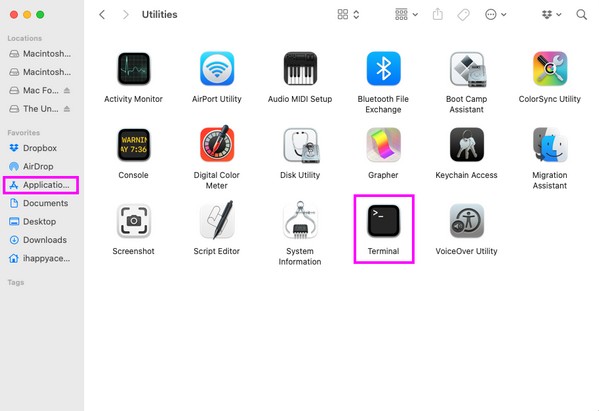
Βήμα 2Επικολλήστε και εισαγάγετε τις παρακάτω εντολές στη συνέχεια για να απεγκαταστήσετε τη Java στο Mac σας.
- sudo rm -fr /Library/Internet\ Plug-Ins/JavaAppletPlugin.plugin
- sudo rm -fr /Library/PreferencePanes/JavaControlPanel.prefPane
- sudo rm -fr ~/Βιβλιοθήκη/Εφαρμογή\ Υποστήριξη/Oracle/Java
- rm -r ~/“Βιβλιοθήκη/Υποστήριξη εφαρμογών/Oracle/Java
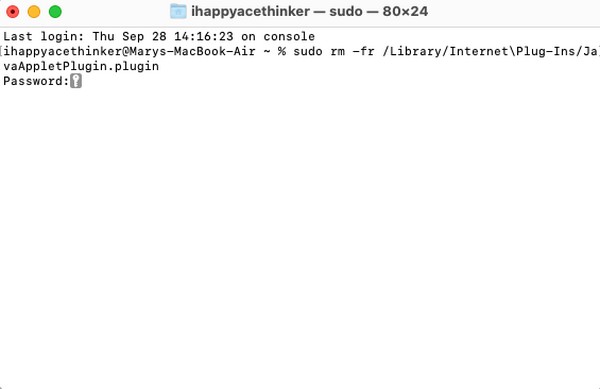
Μέρος 3. Πώς να διαγράψετε δεδομένα σε Mac με το FoneLab Mac Sweep
Μόλις απεγκαταστήσετε το Java από το Mac σας με επιτυχία, μπορεί να σας ενδιαφέρει να διαγράψετε περισσότερα από τα δεδομένα σας. Ίσως η ακαταστασία του macOS σας, όπως τα σκουπίδια συστήματος, τα σκουπίδια του iPhoto, ο Κάδος απορριμμάτων και τα μεγάλα και παλιά αρχεία, καταλαμβάνουν πάρα πολύ χώρο αποθήκευσης Mac. Μπορείτε να τα αφαιρέσετε γρήγορα χρησιμοποιώντας FoneLab Mac Sweepχαρακτηριστικά καθαρισμού του. Θα σας δώσει πολλαπλά πλεονεκτήματα, μεταξύ των οποίων κάνοντας το Mac σας να τρέχει πιο γρήγορα και δίνοντάς σας περισσότερο χώρο για νεότερα αρχεία που θέλετε να κατεβάσετε. Επιπλέον, το FoneLab Mac Sweep προσφέρει επίσης μια λειτουργία που σας επιτρέπει να απεγκαταστήσετε περιττές εφαρμογές. Σε αντίθεση με τις άλλες μεθόδους απεγκατάστασης για εφαρμογές, αυτό το εργαλείο έχει επιλογές για τη διαγραφή όλων των ανεπιθύμητων δεδομένων εφαρμογών σας, χωρίς να αφήνει ίχνη και να τα εξαλείφει εντελώς από το Mac σας.

Με το FoneLab Mac Sweep, θα εκκαθαρίσετε αρχεία συστήματος, email, φωτογραφιών, iTunes για να ελευθερώσετε χώρο στο Mac.
- Διαχειριστείτε παρόμοιες φωτογραφίες και διπλότυπα αρχεία.
- Δείξτε σας τη λεπτομερή κατάσταση του Mac με ευκολία.
- Αδειάστε τον κάδο απορριμμάτων για να έχετε περισσότερο χώρο αποθήκευσης.
Παρακάτω είναι το απλό δείγμα διαδικασίας για τη διαγραφή περιττών δεδομένων στο Mac σας με FoneLab Mac Sweep:
Βήμα 1Χρησιμοποιήστε ένα από τα προγράμματα περιήγησής σας για να βρείτε και να εμφανίσετε τον επίσημο ιστότοπο FoneLab Mac Sweep στο Mac σας. Τότε θα το παρατηρήσετε Δωρεάν κατέβασμα καρτέλα κάτω από τις αναφερόμενες δυνατότητες του προγράμματος στο αριστερό τμήμα. Πατήστε το για να ξεκινήσει η λήψη του εργαλείου και ενώ είναι σε εξέλιξη, μάθετε καλύτερα το πρόγραμμα κάνοντας κύλιση στις παρακάτω πληροφορίες. Στη συνέχεια, αποθηκεύστε το πρόγραμμα εγκατάστασης που έχετε λάβει στο Εφαρμογές φάκελο για εκκίνηση του εργαλείου στη συνέχεια.
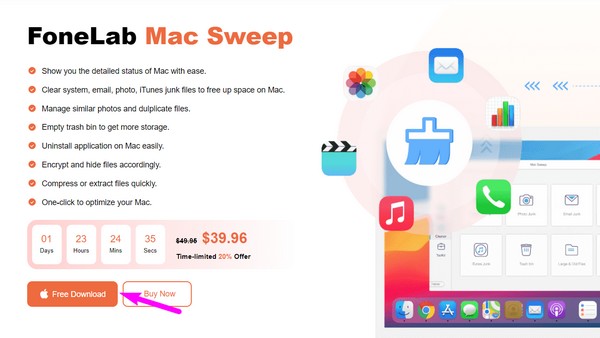
Βήμα 2Όταν προβάλλετε την αρχική διεπαφή FoneLab Mac Sweep, θα εμφανιστούν οι λειτουργίες Status, Cleaner και ToolKit. Επιλέξτε το καθαριστής τοποθετήστε πρώτα για να δείτε περισσότερες από τις λειτουργίες καθαρισμού του εργαλείου. Επιλέξτε τον τύπο δεδομένων που θέλετε να διαγράψετε πρώτα στην ακόλουθη διεπαφή, όπως το πλαίσιο System Junk, για να αποκτήσετε πρόσβαση στη λειτουργία.
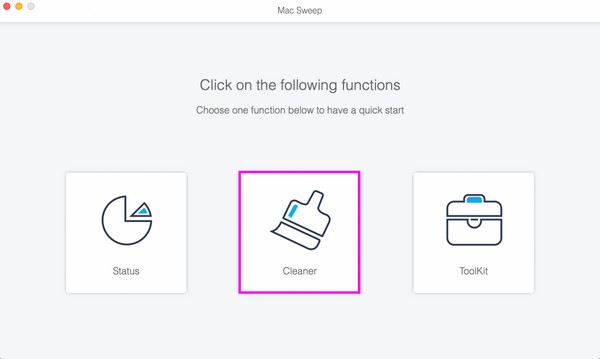
Βήμα 3Μόλις επιλέξετε, πατήστε το σάρωση καρτέλα κάτω από την περιγραφή της δυνατότητας για να ζητήσετε από το πρόγραμμα να διαβάσει τα δεδομένα του συστήματός σας. Η σάρωση θα λειτουργήσει μέσα σε λίγα δευτερόλεπτα, οπότε μόλις ολοκληρωθεί, πατήστε το Δες κουμπί για να προχωρήσετε στο επόμενο βήμα.
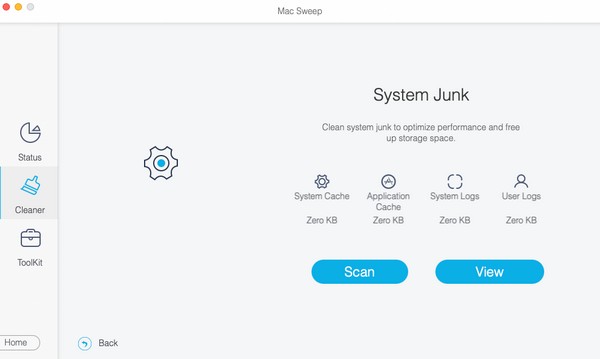
Βήμα 4Τα σκουπίδια του συστήματός σας, όπως οι κρυφές μνήμες εφαρμογών, οι κρυφές μνήμες συστήματος και τα αρχεία καταγραφής χρηστών, θα εμφανίζονται στα αριστερά της διεπαφής. Επιλέξτε τα όλα ή επιλέξτε τα πλαίσια των στοιχείων που ελπίζετε να καταργήσετε και, στη συνέχεια, κάντε κλικ Καθαρός στο κάτω μέρος για να τα διαγράψετε. Εν τω μεταξύ, μετακινηθείτε στο ToolKit χαρακτηριστικό για καταργήστε την εγκατάσταση εφαρμογών ή ανοίξτε την άλλη λειτουργία ανάλογα.
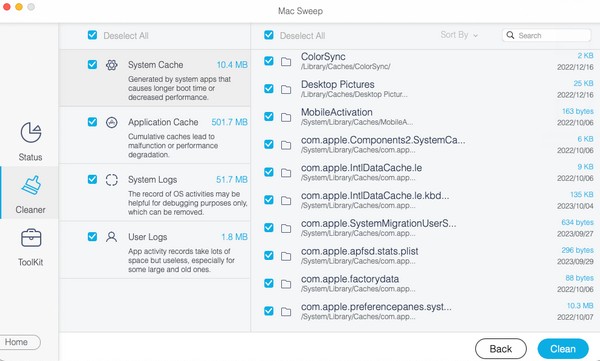
Μέρος 4. Συχνές ερωτήσεις σχετικά με τον τρόπο απεγκατάστασης Java σε Mac
1. Πρέπει να απενεργοποιήσω την Java στο Mac μου;
Ναι, θα πρέπει αν δεν το χρησιμοποιείτε πλέον στο Mac σας. Αλλά αυτό που συνιστάται περισσότερο είναι να το απεγκαταστήσετε εντελώς για να αποκτήσετε περισσότερο χώρο αποθήκευσης. Μπορείτε να βασιστείτε στις προτεινόμενες στρατηγικές απεγκατάστασης αυτού του άρθρου για να σας βοηθήσουν να αφαιρέσετε την Java από το Mac σας με ασφάλεια. Επιπλέον, υπάρχει επίσης ένα πρόγραμμα μπόνους στο Μέρος 3 εάν θέλετε να καθαρίσετε καλύτερα το macOS σας και να διαγράψετε ανεπιθύμητα και περιττά αρχεία.
2. Είναι ασφαλές να απεγκαταστήσω την Java στο Mac μου;
Εξαρτάται. Εάν εξακολουθείτε να έχετε εφαρμογές Java στο Mac σας, η απεγκατάσταση της Java θα επηρεάσει τον τρόπο εκτέλεσης τους. Ως εκ τούτου, πρέπει να βεβαιωθείτε ότι δεν έχετε πλέον προγράμματα που απαιτούν Java πριν την απεγκαταστήσετε από το macOS σας.
Βασιστείτε στις παραπάνω μεθόδους για να απεγκαταστήσετε την Java στο macOS σας και εγγυόμαστε ότι θα την καταργήσετε με επιτυχία από το Mac. Για να δείτε περισσότερες λύσεις, επισκεφτείτε τον επίσημο FoneLab Mac Sweep ιστοσελίδα χρησιμοποιώντας το πρόγραμμα περιήγησής σας Mac.

Με το FoneLab Mac Sweep, θα εκκαθαρίσετε αρχεία συστήματος, email, φωτογραφιών, iTunes για να ελευθερώσετε χώρο στο Mac.
- Διαχειριστείτε παρόμοιες φωτογραφίες και διπλότυπα αρχεία.
- Δείξτε σας τη λεπτομερή κατάσταση του Mac με ευκολία.
- Αδειάστε τον κάδο απορριμμάτων για να έχετε περισσότερο χώρο αποθήκευσης.
